Win10 64位系统创建"显示桌面"按钮的方法!
时间:2017-04-06 来源:互联网 浏览量:
从xp系统直接跳跃到win10系统的用户对Win10系统非常的生疏,在使用过程中慢慢探索熟悉。由用户称原本XP系统开始菜单旁的“显示桌面”按钮在win10系统中不见了,该怎么办呢?在该文中小编给大家分享下设置方法!
方法一:
1、在win10系统中我们将鼠标移动到屏幕右下角,并点击一下即可显示桌面了!
方法二:
1、在桌面上单击右键,选择“新建”—“快捷方式”;
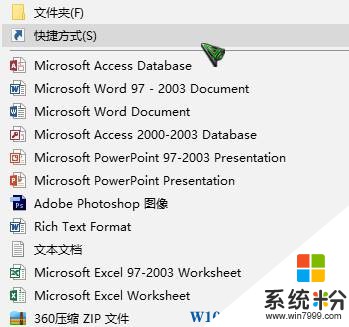
2、输入:explorer.exe shell:::{3080F90D-D7AD-11D9-BD98-0000947B0257} 点击【下一步】;
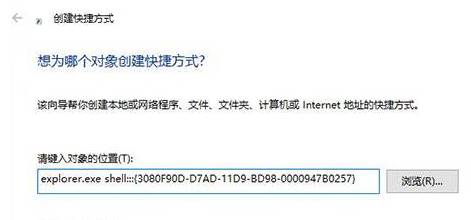
3、将名称设置为:显示桌面 点击【完成】即可;
www.win7999.com
4、在【显示桌面】图标上单击鼠标右键,选择【固定到任务栏】即可。
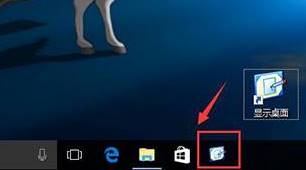
以上就是小编给大家分享的【Win10 64位系统创建"显示桌面"按钮的方法!】
方法一:
1、在win10系统中我们将鼠标移动到屏幕右下角,并点击一下即可显示桌面了!
方法二:
1、在桌面上单击右键,选择“新建”—“快捷方式”;
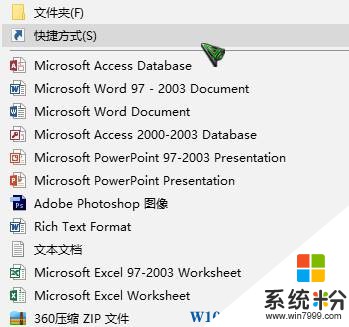
2、输入:explorer.exe shell:::{3080F90D-D7AD-11D9-BD98-0000947B0257} 点击【下一步】;
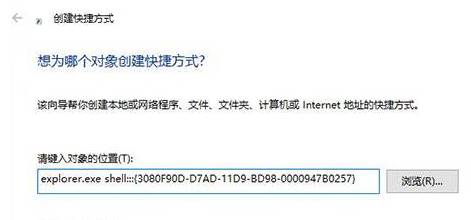
3、将名称设置为:显示桌面 点击【完成】即可;
www.win7999.com
4、在【显示桌面】图标上单击鼠标右键,选择【固定到任务栏】即可。
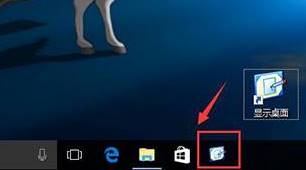
以上就是小编给大家分享的【Win10 64位系统创建"显示桌面"按钮的方法!】
我要分享:
相关教程
- ·W10系统怎么创建还原点,W10创建还原点的方法
- ·Win10 64位系统怎么在桌面创建IE浏览器图标 Win10 64位系统在桌面创建IE浏览器图标怎么办
- ·Win10系统桌面宽带连接图标创建的方法 Win10系统桌面宽带连接图标如何创建
- ·怎样利用命令创建win10系统下WIFI热点 利用命令创建win10系统下WIFI热点的方法
- ·win10怎么创建系统恢复盘 win10如何创建系统恢复盘
- ·Win10系统怎么创建拨号连接 Win10系统创建拨号连接的方法
- ·桌面文件放在d盘 Win10系统电脑怎么将所有桌面文件都保存到D盘
- ·管理员账户怎么登陆 Win10系统如何登录管理员账户
- ·电脑盖上后黑屏不能唤醒怎么办 win10黑屏睡眠后无法唤醒怎么办
- ·电脑上如何查看显卡配置 win10怎么查看电脑显卡配置
win10系统教程推荐
- 1 电脑快捷搜索键是哪个 win10搜索功能的快捷键是什么
- 2 win10系统老是卡死 win10电脑突然卡死怎么办
- 3 w10怎么进入bios界面快捷键 开机按什么键可以进入win10的bios
- 4电脑桌面图标变大怎么恢复正常 WIN10桌面图标突然变大了怎么办
- 5电脑简繁体转换快捷键 Win10自带输入法简繁体切换快捷键修改方法
- 6电脑怎么修复dns Win10 DNS设置异常怎么修复
- 7windows10激活wifi Win10如何连接wifi上网
- 8windows10儿童模式 Win10电脑的儿童模式设置步骤
- 9电脑定时开关机在哪里取消 win10怎么取消定时关机
- 10可以放在电脑桌面的备忘录 win10如何在桌面上放置备忘录
win10系统热门教程
- 1 如何处理Win10电源管理中找不到快速启动 怎么处理Win10电源管理中找不到快速启动
- 2 win10无线网络管理在哪设置,win10无线网络怎么管理
- 3 Win10系统时区自动跳转到别的国家怎么解决?
- 4Win10浏览器缓存目录如何修改? Win10浏览器缓存目录修改的方法?
- 5来自微软官方的方法助你屏蔽Win10升级通知提醒!
- 6win10无线网连接上但没有网络 win10连接wifi却无法上网的解决方法
- 7win10每次都要启动两次才能开机该怎么办?
- 8Win10哪些服务可以关闭/禁用?推荐:安全又高效!
- 9w10回收站属性对话框无法打开怎么修复【图文】
- 10w10电脑搜索框怎么移到屏幕顶部【图文教程】
最新win10教程
- 1 桌面文件放在d盘 Win10系统电脑怎么将所有桌面文件都保存到D盘
- 2 管理员账户怎么登陆 Win10系统如何登录管理员账户
- 3 电脑盖上后黑屏不能唤醒怎么办 win10黑屏睡眠后无法唤醒怎么办
- 4电脑上如何查看显卡配置 win10怎么查看电脑显卡配置
- 5电脑的网络在哪里打开 Win10网络发现设置在哪里
- 6怎么卸载电脑上的五笔输入法 Win10怎么关闭五笔输入法
- 7苹果笔记本做了win10系统,怎样恢复原系统 苹果电脑装了windows系统怎么办
- 8电脑快捷搜索键是哪个 win10搜索功能的快捷键是什么
- 9win10 锁屏 壁纸 win10锁屏壁纸设置技巧
- 10win10系统老是卡死 win10电脑突然卡死怎么办
